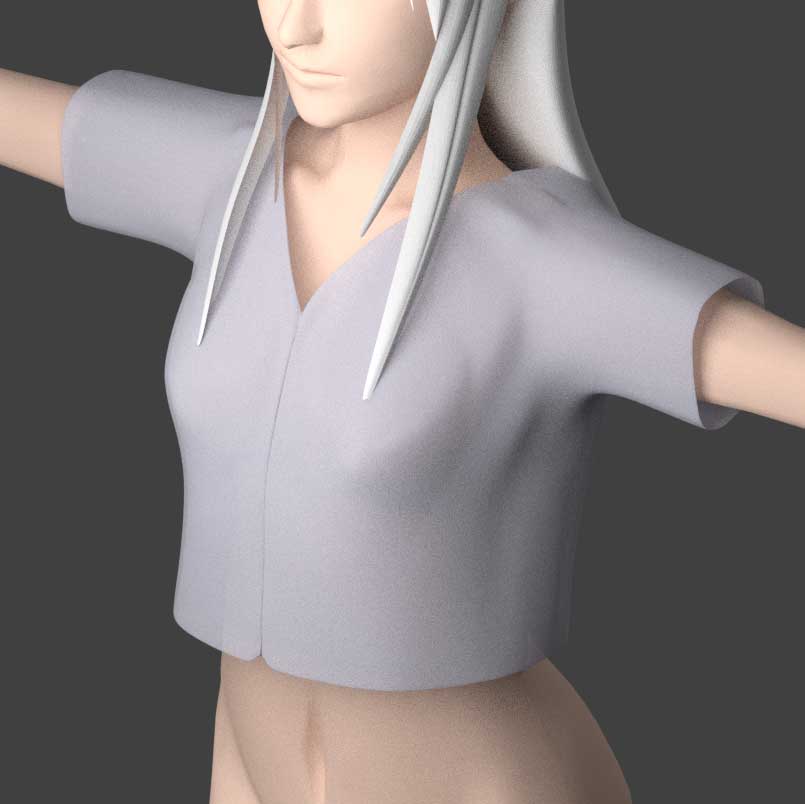このページでは、キャラクターの髪の毛をモデリングしていきます。

次は髪の毛のモデリングね!

髪の毛は左右対称じゃないですよね……どうするんだろう

その辺もちゃんと解説するからね
前髪のモデリング
では、まずは前髪からはじめていきましょう。
まず、前髪を作りたいところの面をすこし小さめに選択します。

shift + dで、面を複製します。

pを押し、「選択」をクリックして、前髪部分を分離します。
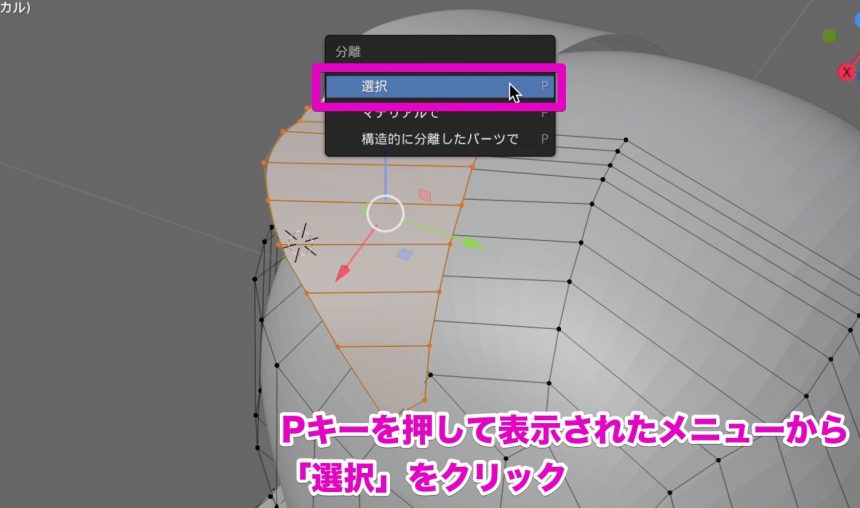
tabでオブジェクトモードにし、前髪のオブジェクトを選択したあと、もういちどtabで、前髪の編集モードにします。
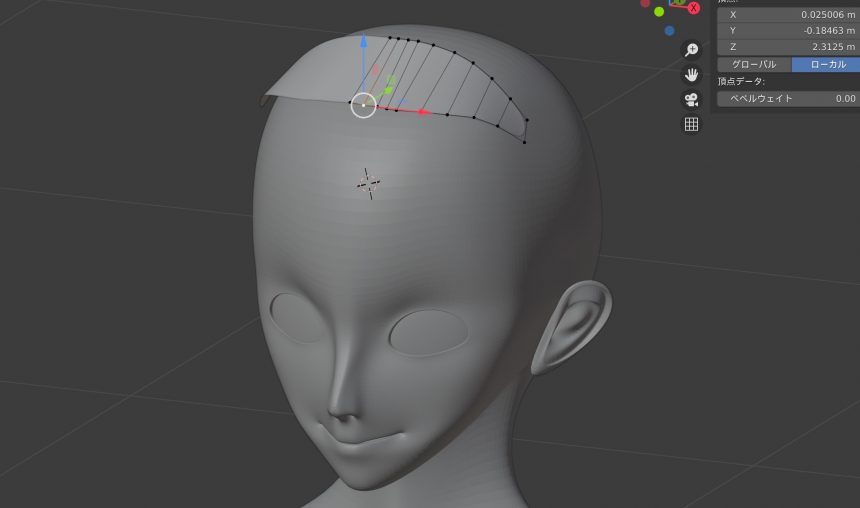
では、この面を前髪の形にしていきましょう。
端の方から順番に作っていきます。
まずは、ループカットを使って、前髪に辺を追加しましょう。
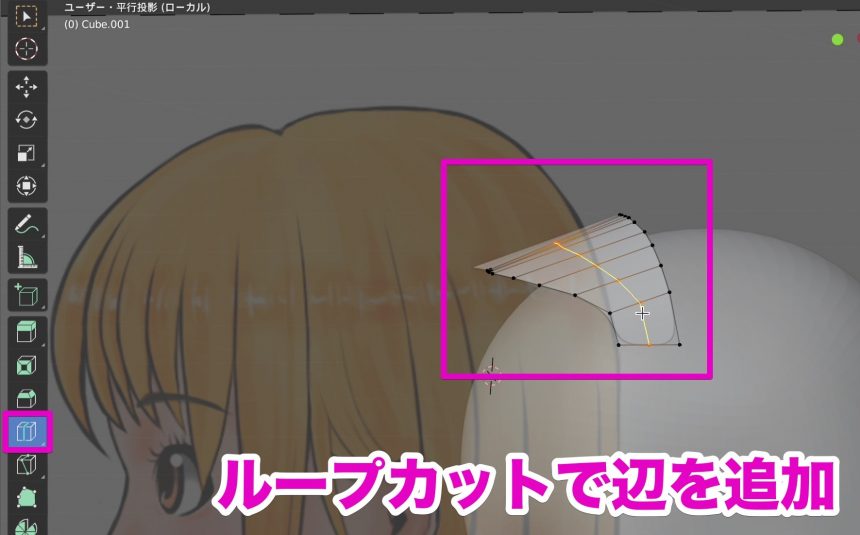
頂点の位置を調節しながら、eの押し出し、rでの回転、sでの拡大縮小を使って、髪を伸ばしていきます。

髪の先端は、2つに分けてみました。
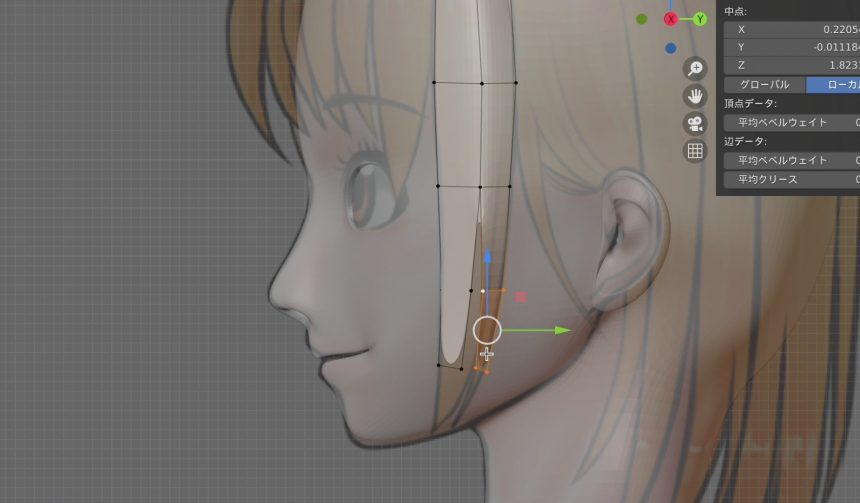
髪に立体感を出すため、ループカットで辺を追加します。
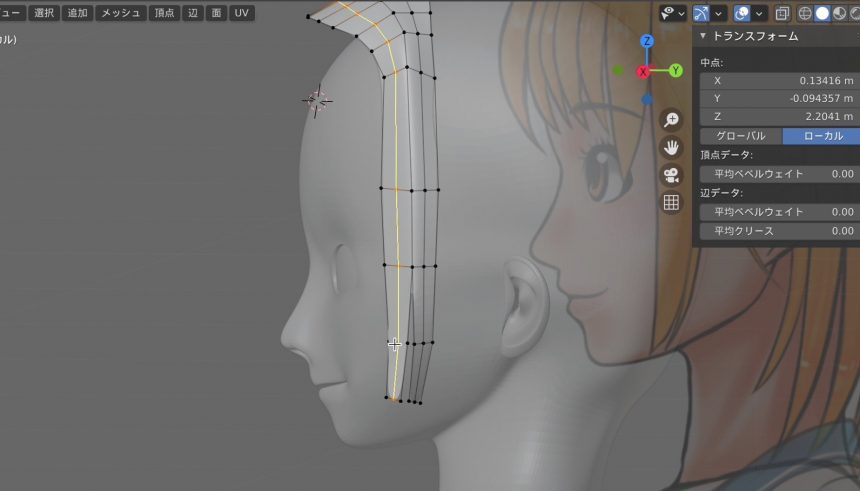
あとは頂点の位置を修正し、このようになりました。
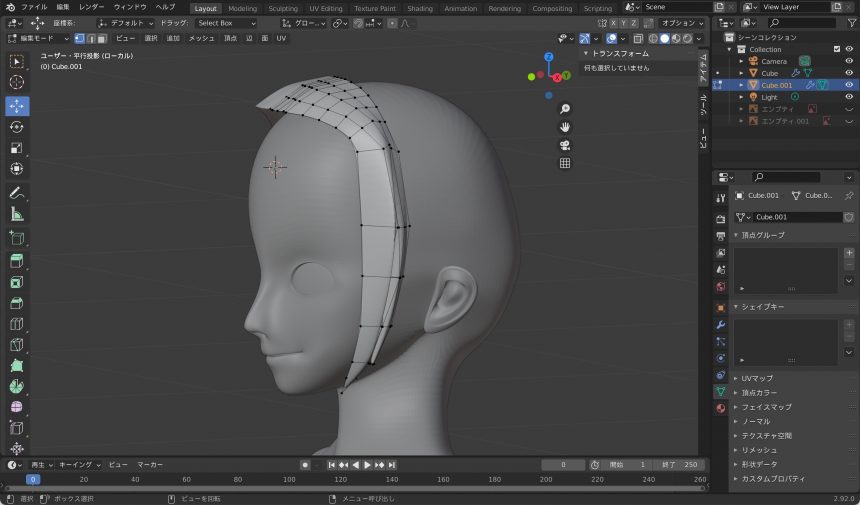
同じ要領で、次のかたまりも作っていきます。
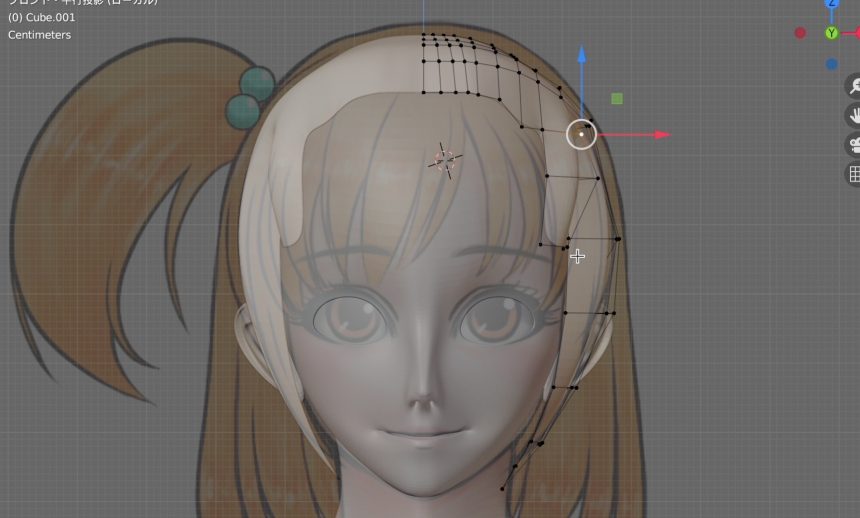
また、髪は奥に細い面を作っておくと、面の縁がきれいに見えます。
方法としては、まず髪の奥の頂点を選択します。

若干肌に埋まってしまって分かりにくいのですが、eを押したあと、厚みのように見えるようにわずかに内側へ移動させ、細い面を作ります。

さて、いまのところ、前髪はこの様になりました。
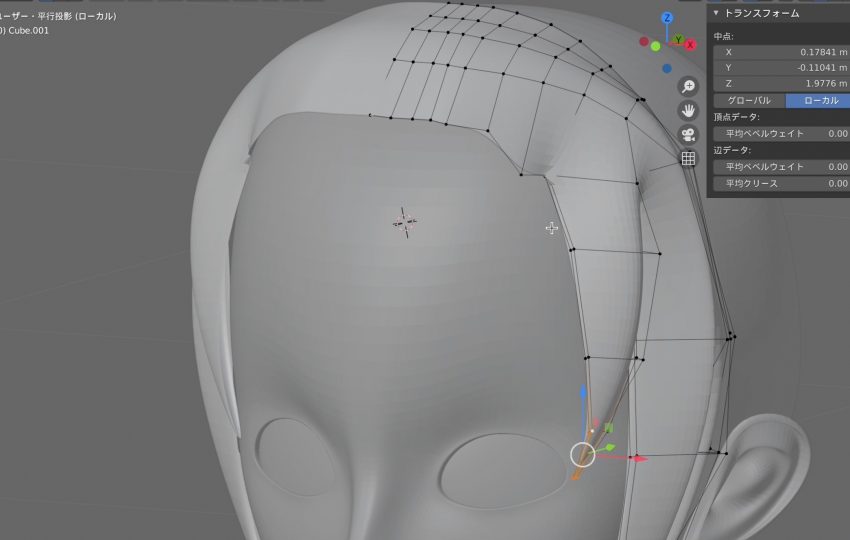
ここまでは、「ミラー」モディファイアを使って左右対称に作っていたのですが、ここからはそうもいきません。
そこで、ミラーモディファイアを適用してしまいましょう。
tabでオブジェクトモードにし、「ミラー」モディファイアを、下の画像のように適用します。

もういちどtabで編集モードにすると、左右対称でなく編集できるようになっているのが分かります。
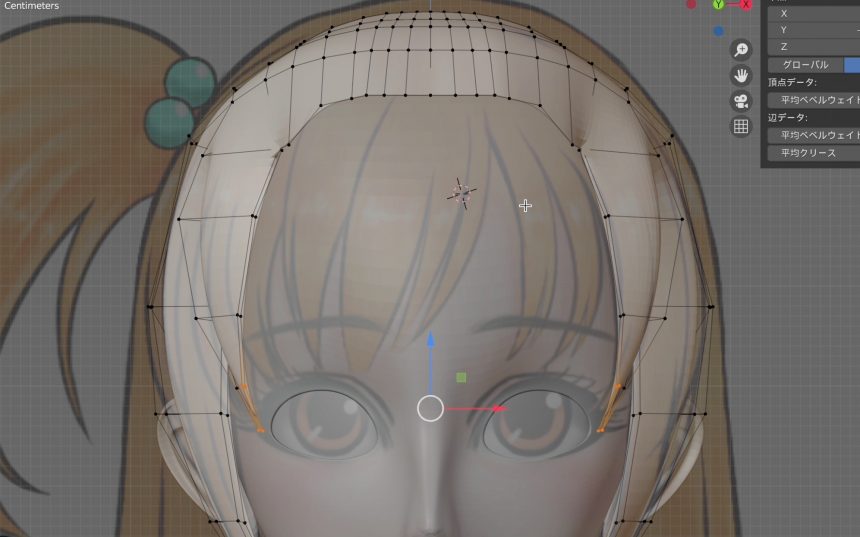

なるほど。こうすれば途中までは左右対称に作れるんですね!

そうそう!
あとは同じ要領で、前髪を作ってしまいます。

ただこのとき私は、のちのちテクスチャを入れることを考えずにそのまま作っていたので、頭の頂点の位置を受け継いだままになってしまっています。本来ならばここで、下の画像のように、中心に行くほど頂点を密集させる作りになるように、頂点の位置を整えていきます。(私は、もう少しあとでテクスチャを入れるときに、整えました)


えっ、考えてなかったんですか?

いちいちうるさいわねー。そんなこともあるわよ
後ろ髪のモデリング
つづいて、後ろ髪を作っていきましょう。
といっても、前髪とほぼ同じです。
まず、tabでオブジェクトモードにしてから、体のオブジェクトを選択し、tabで編集モードにします。そして、後ろ髪を作るための面を選択します。

shift + dで複製し、あたまから若干浮かすように、位置を調節します。このとき、中心の頂点の位置がずれたら、X座標を0になおしておきます。(クリッピングを使っていない場合)

後ろ髪の頂点のどれかを選択した状態でlを押しで後ろ髪の頂点をすべて選択し、pを押して「選択」をクリックします。
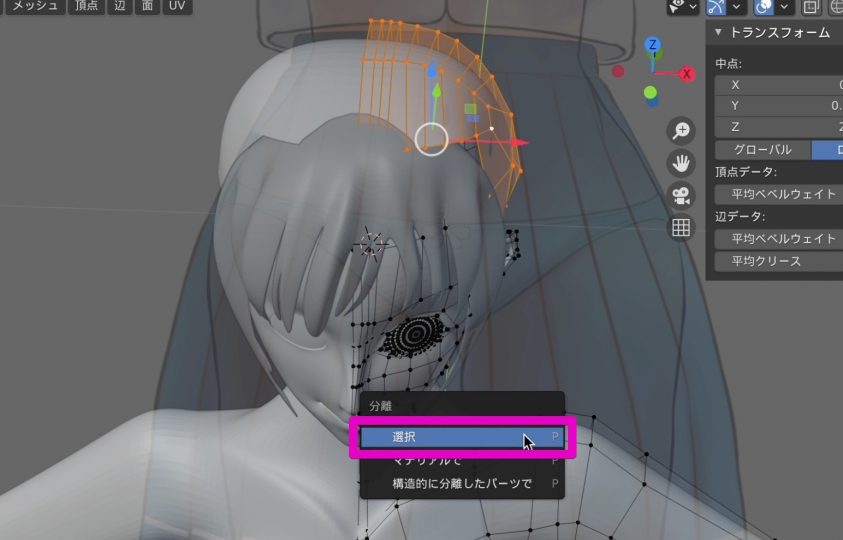
tabでオブジェクトモードにしてから、後ろ髪のオブジェクトを選択して、さらにtab編集モードにします。
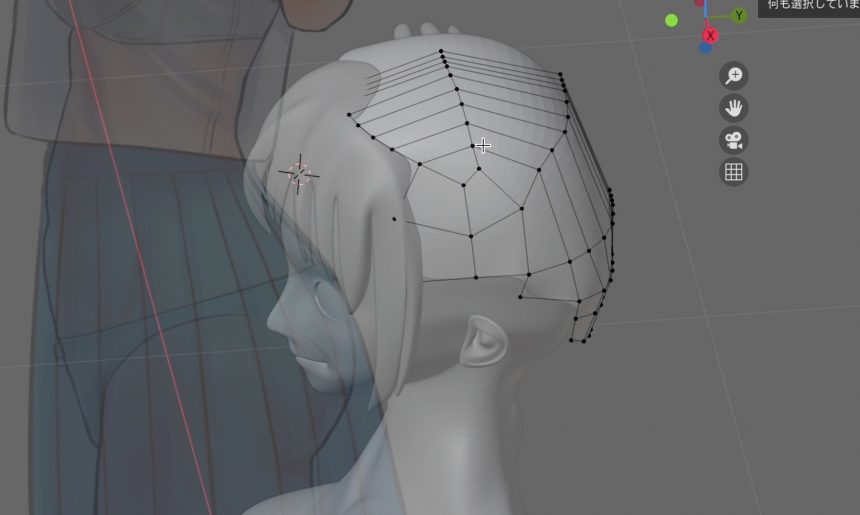
eでの押し出し、sでの拡大縮小、rでの回転、そしてループカットなどを使いながら、下絵に合わせて後ろ髪を作っていきます。(画像では横の髪も作っていますが、のちほど別のオブジェクトに分離します)
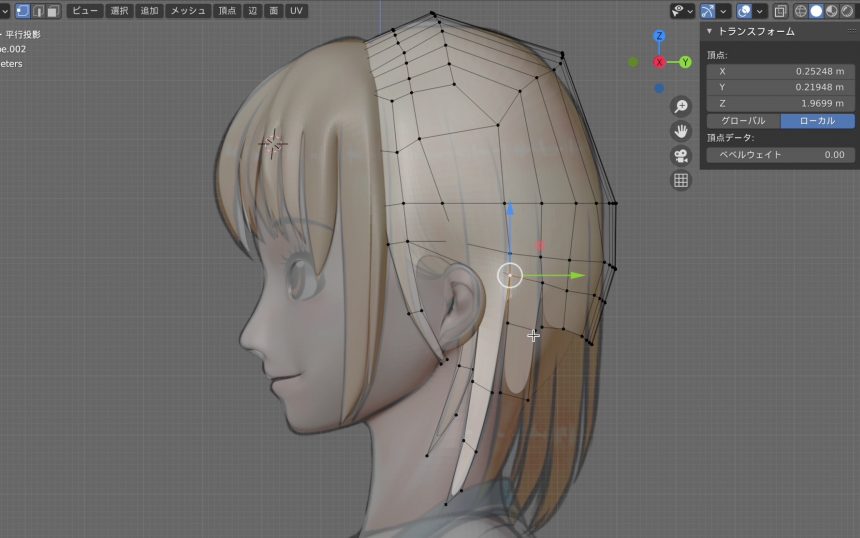
どんどん作り込んで、このようになりました。
かなり省いてしまいましたが、前髪のときと同じように作れば大丈夫です。
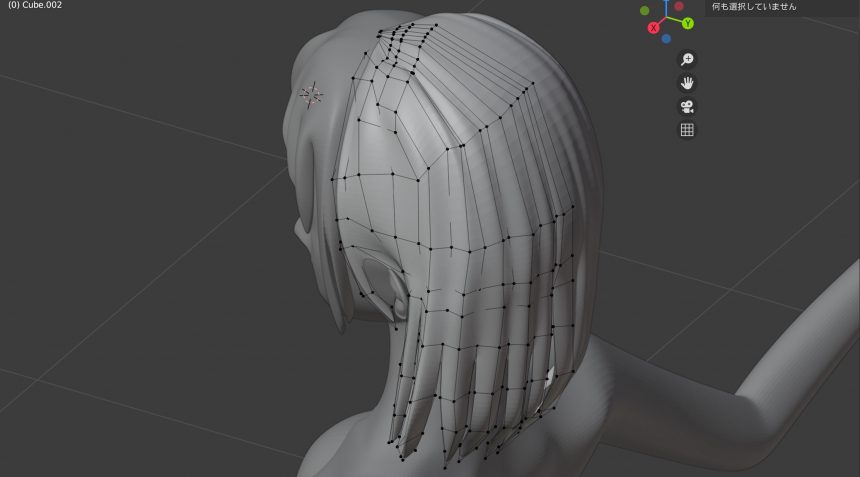
さらに、髪の毛全体の縁にも、細い面を作って、きれいに見えるようにしておきます。
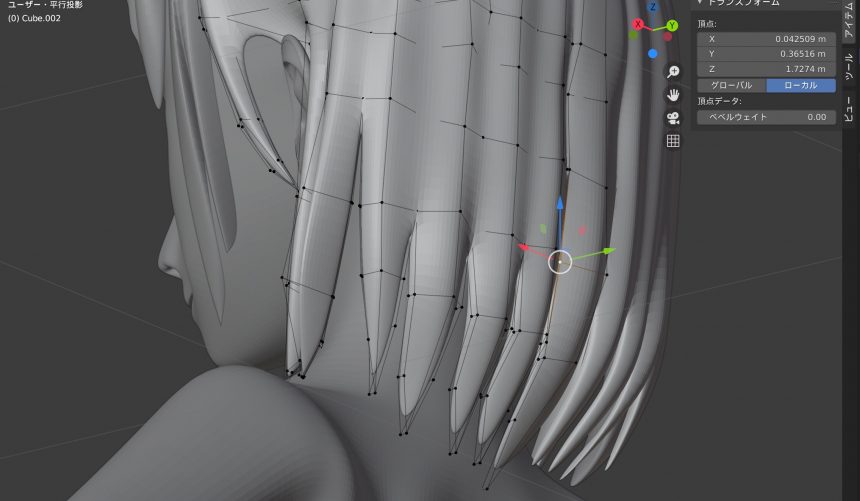
後ろ髪はこのようになりました。
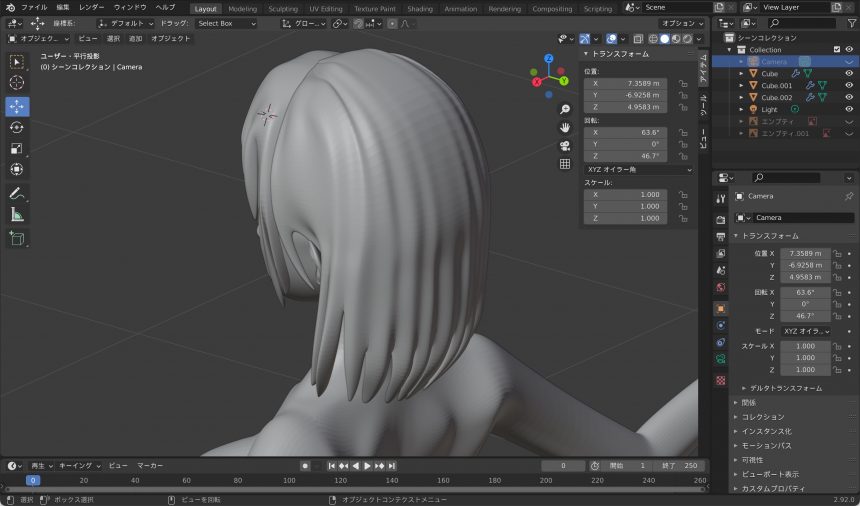
横の髪のモデリング
つづいて、横の髪のモデリングをしていきます。
作り方は前髪や後ろ髪と同じなので、省いてもいいかな、とも思ったのですが、やっぱり順番に書いていきます。
後ろ髪の横髪部分……なんだか矛盾してますが、後ろ髪の横髪部分の面を選択します。

さらにpを押して「選択」をクリックします。
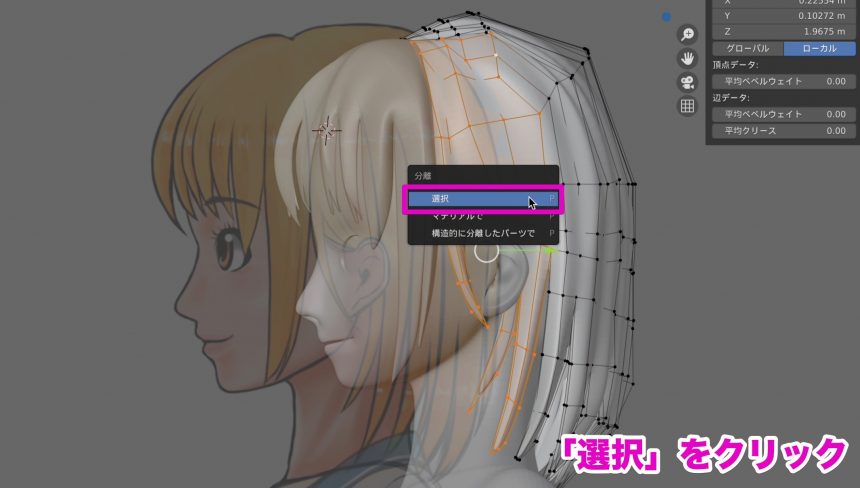
tabでオブジェクトモードにしてから、横髪のオブジェクトを選択して、さらにtab編集モードにします。
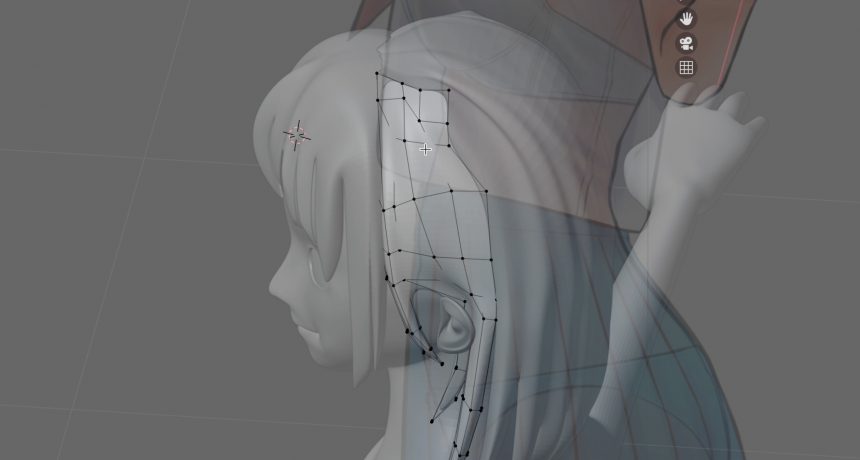
中心の頂点のX座標を0に揃え、頂点の位置を調節して、横髪を整えていきます。
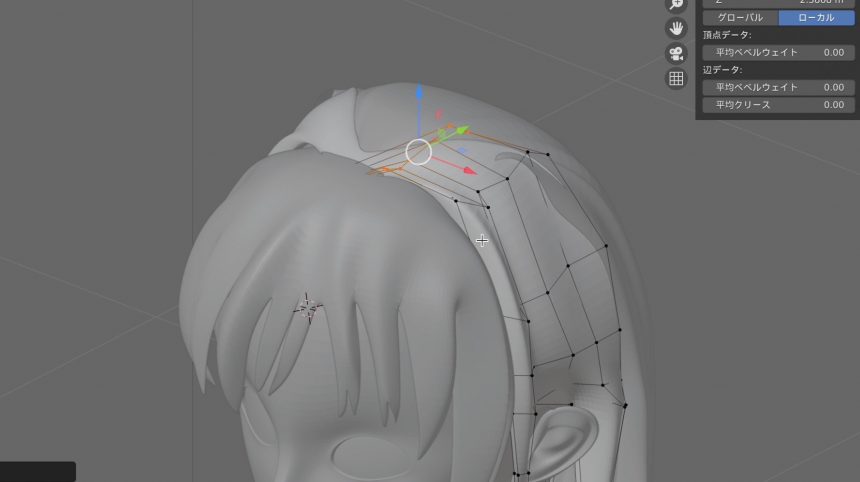
前髪、横髪、後ろ髪は、隙間が開かないよう、オブジェクトが重なるように、頂点の位置を調節しましょう。

髪はこのようになりました。
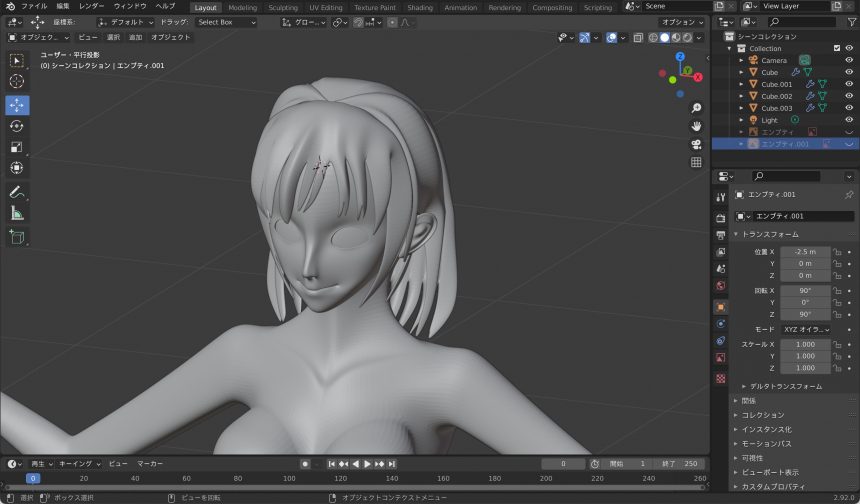
後ろ髪の内側の面を作成
つづいて、後ろ髪の内側の面を作っていきましょう。
いまのところ、後ろ髪の内側はこのようになっています。
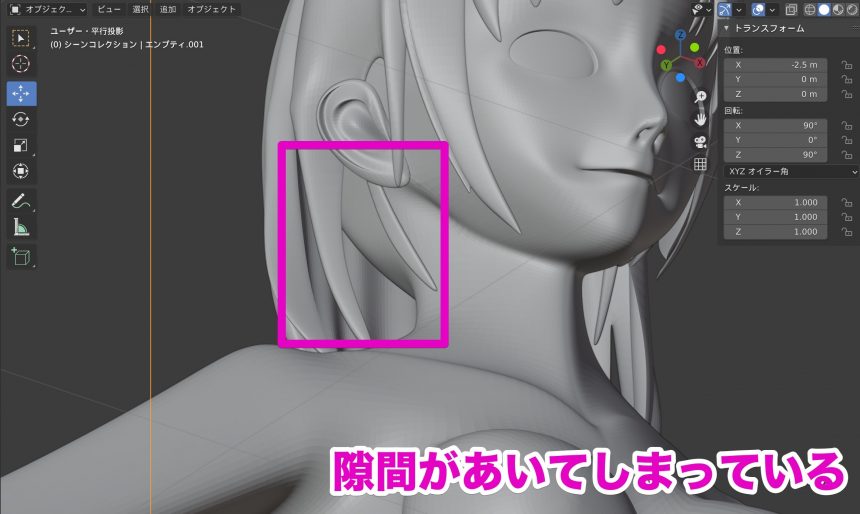
では、後ろ髪の内側に面を貼って、この隙間の塞いでいきましょう。
まず、後ろ髪が見やすいように、前髪と横髪を非表示にします。
tabでオブジェクトモードに切り替え、非表示にしたいオブジェクトを選択して、hを押します。必要に応じて、体のオブジェクトを非表示にしてもいいでしょう。

まずは髪の中心から作っていきましょう。eの押し出しなどでX座標0の位置に頂点をひとつ追加し、4つの頂点を選択して、fで面を作成します。
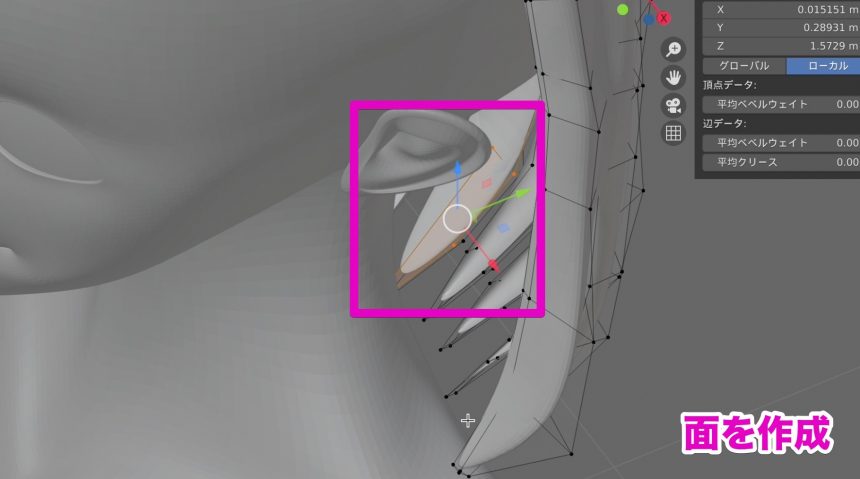
髪の分かれ目のところまで面を作成します。おなじように、eの押し出しなどでX座標0の位置に頂点をひとつ追加し、4つの頂点を選択して、fで面を作成します。

次の分かれ目に移りましょう。
頂点が面に隠れてしまい分かりにくいのですが、4つの頂点を選択して、fで面を作成します。
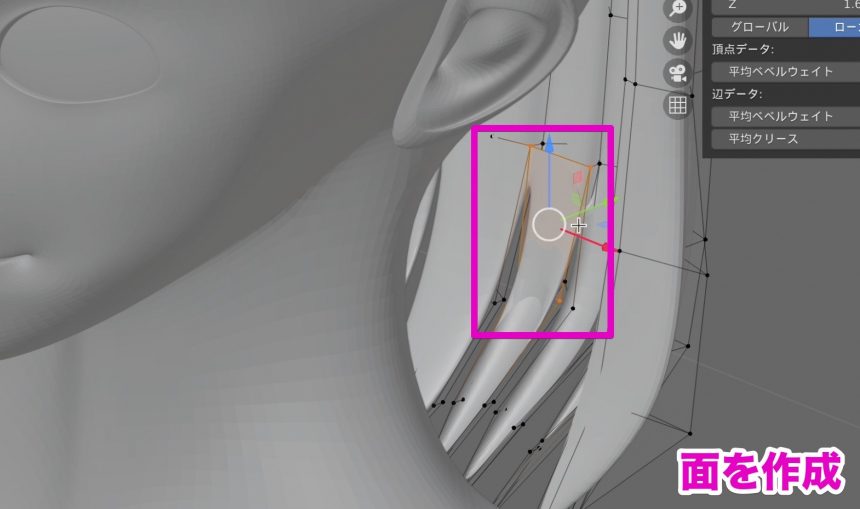
おなじように、fで面を作成していきます。先端の面は三角形にしました。

同じ要領で、すべての分かれ目に面を作りました。
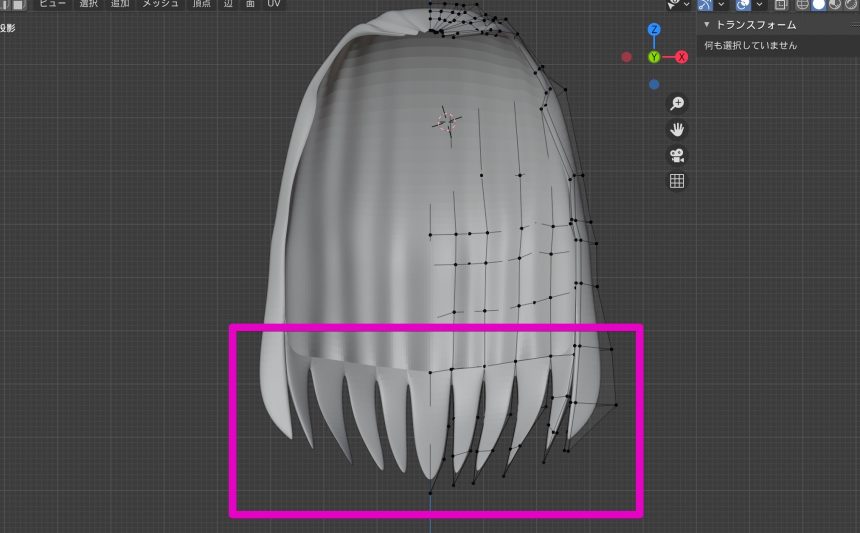
髪の内側の、分かれ目部分の頂点をすべて選択し、eの押し出しや、sでの拡大縮小などを使って、生え際部分まで面を作っていきます。

あとは、隙間に面を貼ったり、頂点の位置の調節をして、生え際の頂点を整えます。
また、面の隙間は新たな面を作ってしっかり塞ぎましょう。
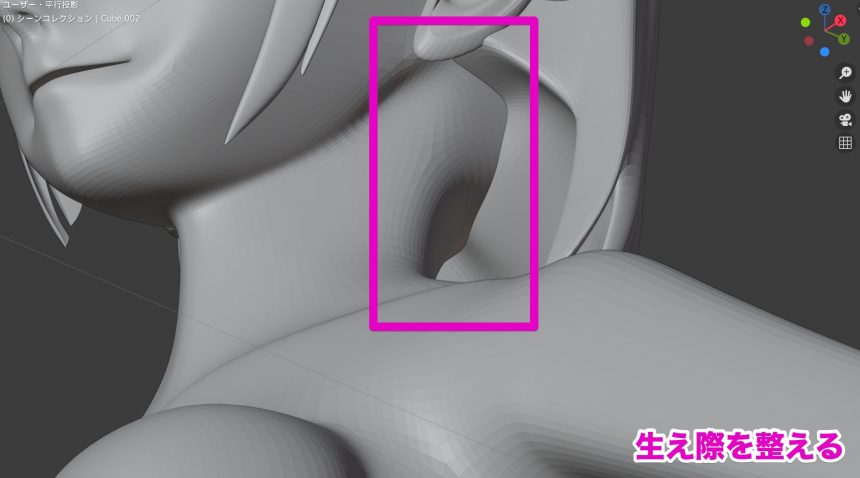
これで後ろ髪の内側の完成です。髪の毛全体は、このようになりました。
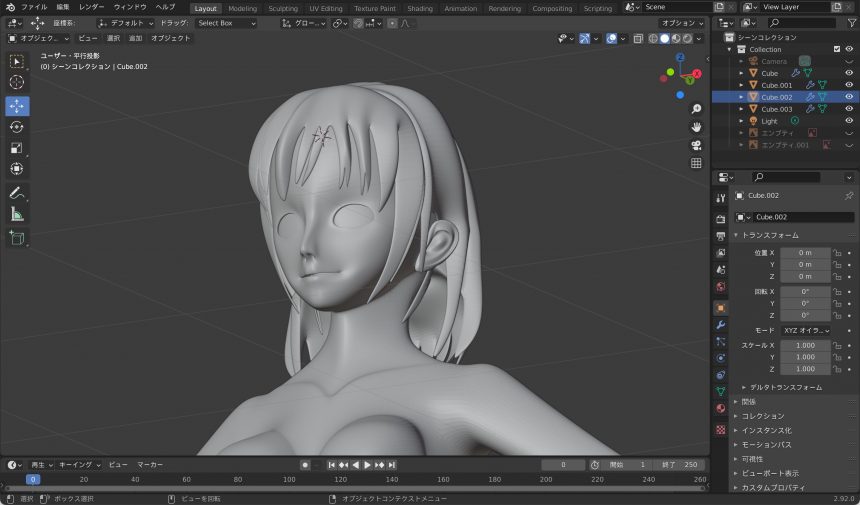
結んだ髪のモデリング
つづいて、結んだ髪のモデリングをしていきたいと思います。
まず、どこでもいいのですが、髪の毛の面をひとつ複製、分離して、結んだ髪のオブジェクトを作成します。
私の場合は、前髪の面を複製しました。
複製はshift + d、分離はpを押したあとに「選択」です。

複製、分離した面を使って、結んだ髪を作っていきます。
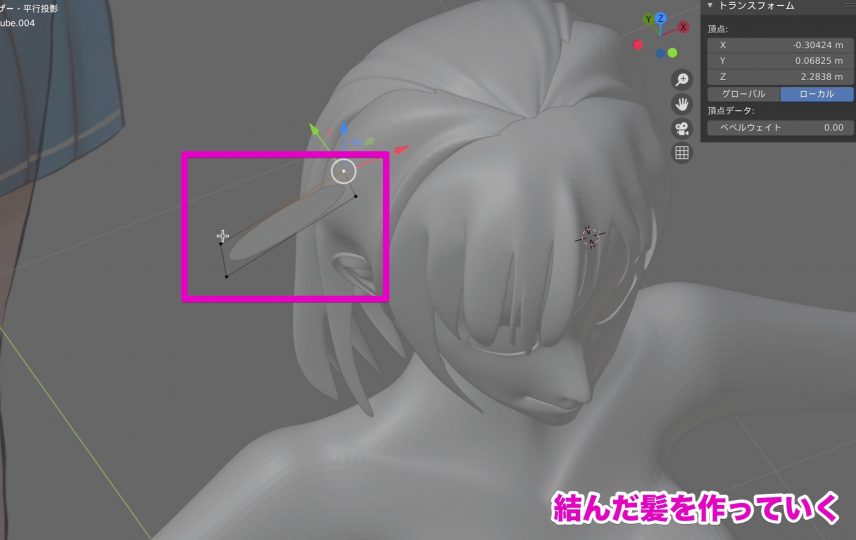
eでの押し出し、sでの拡大縮小、rでの回転などを使って、結んだ髪の形に面を作っていきます。
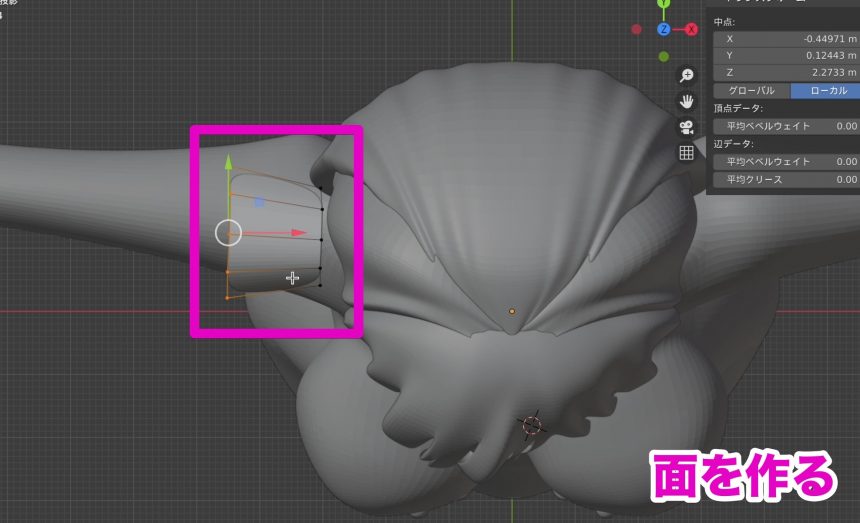
1の正面から、7の上からなどで、視点を変えながら、eでの押し出し、sでの拡大縮小、rでの回転などを使って、結んだ髪の毛を作っていきます。

髪の分かれ目も作っていきます。
分かれ目を作りたい部分にループカットを使って面を区切り、4つの頂点を選択した状態でxを押して「面」をクリックすることで、面を削除します。
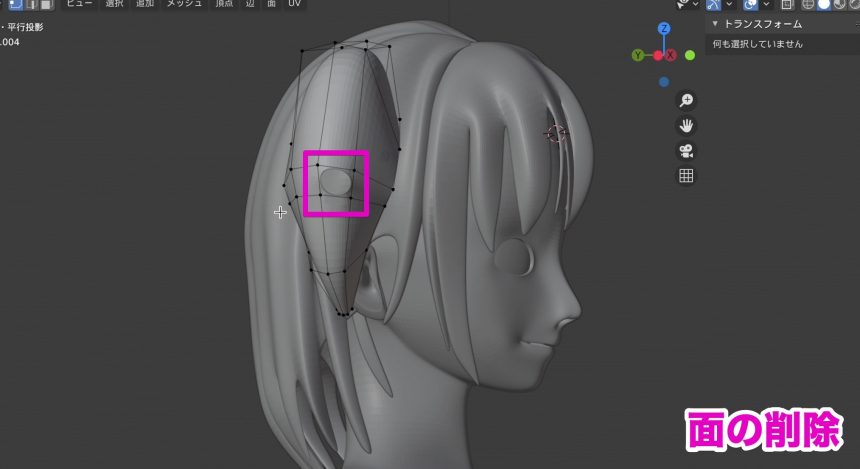
さらに、削除した部分の4つの頂点を選択し、eの押し出しを使って、分かれている髪を作っていきます。

頂点の位置を調節しつつ、eの押し出し、sでの拡大縮小、rでの回転などを使って、先端まで作ります。

先端部分はfで面を貼ります。
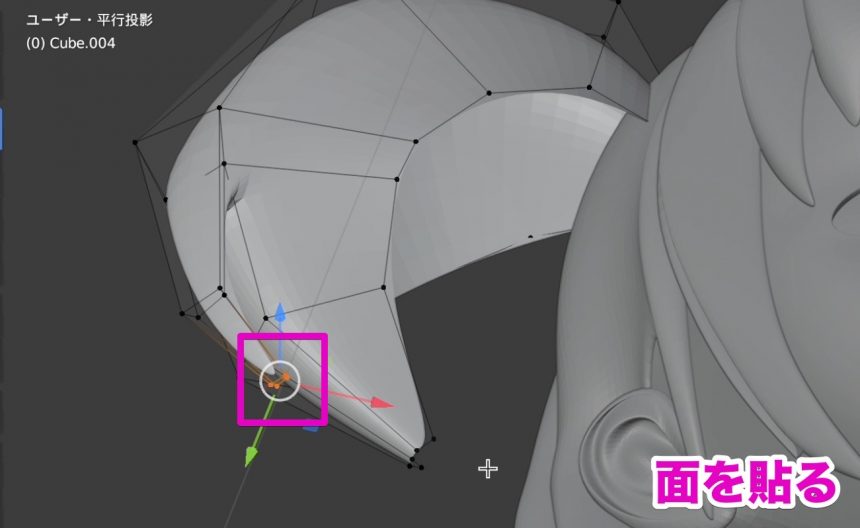
髪の内側にも面を貼り、さきほどと同じ要領で、分かれた部分を作成します。
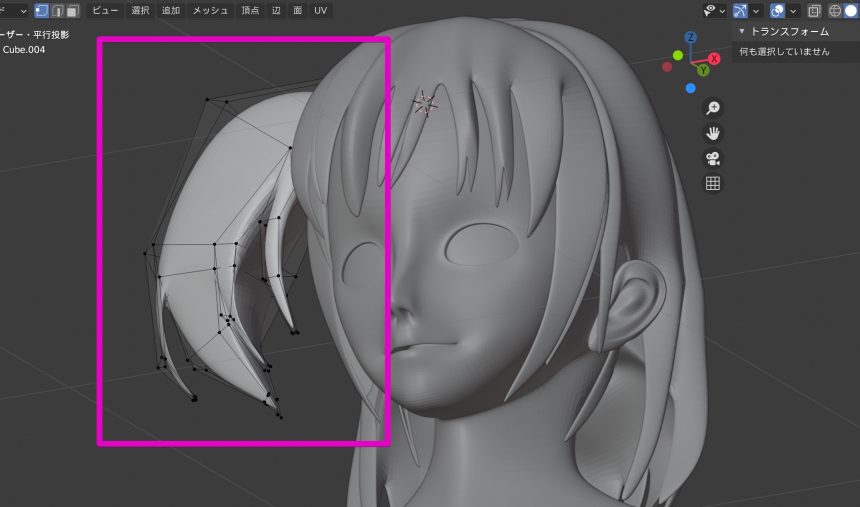
私の場合は、ここで全体的な髪のバランスを修正し、このようになりました。

さらに、tabでオブジェクトモードにしたあと、shift + aで「メッシュ」から「UV球」を追加します。
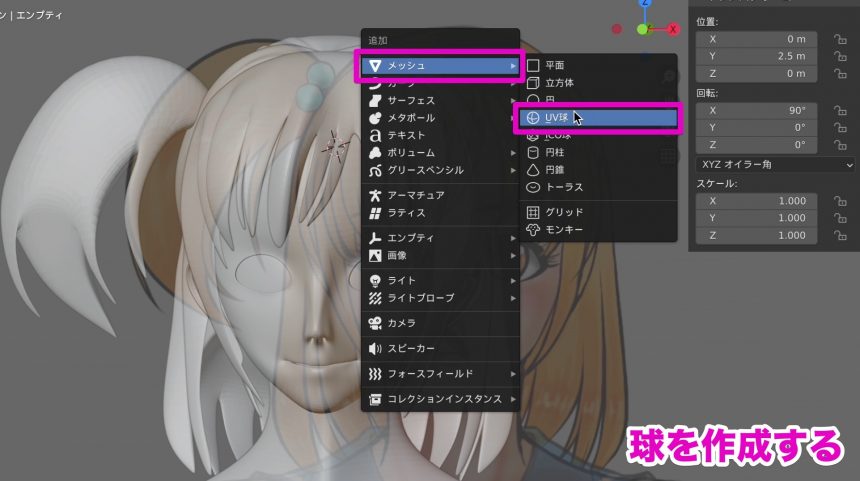
sで縮小し、結んだ髪の根本に移動させます。
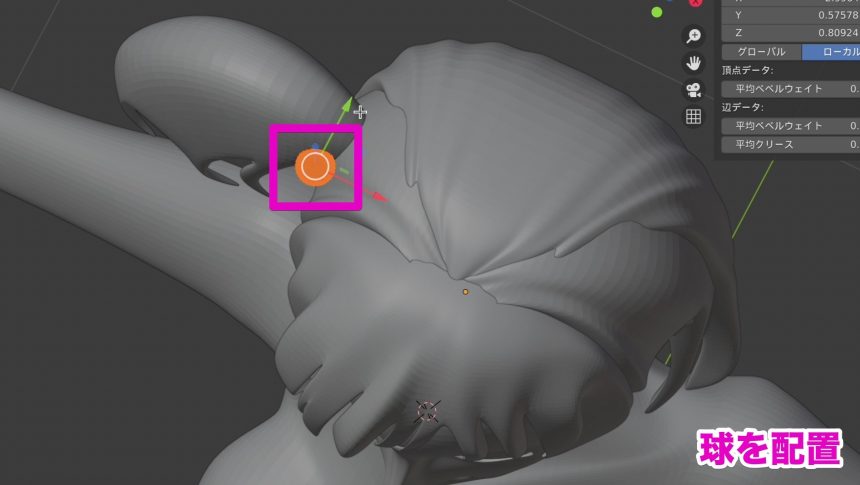
shift + dで球を複製し、下絵に合わせて配置します。
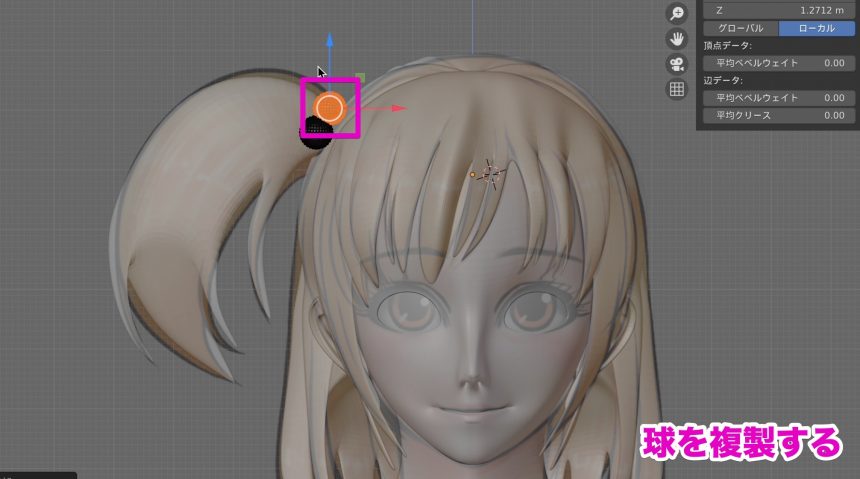
あとは球の前後の位置を調節し、髪全体の完成です。

全身のバランスを見ながら、ところどころ修正しましたが、全体ではこのようになっています。
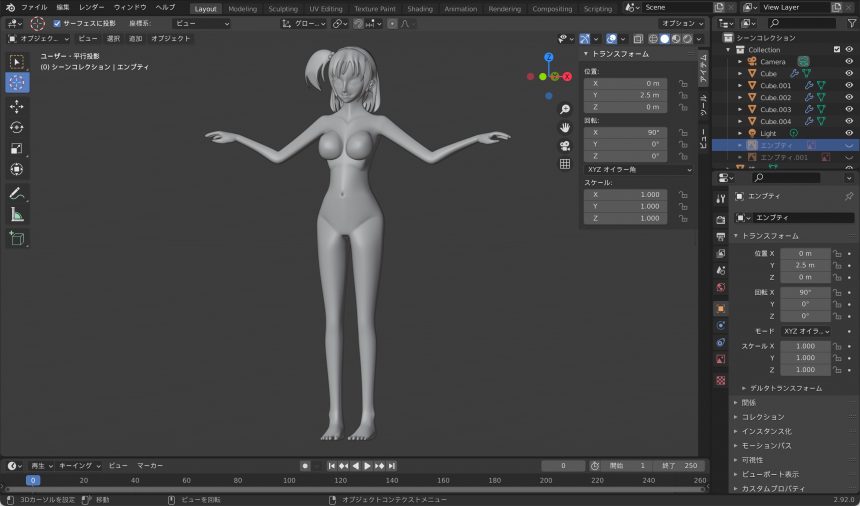

わぁ。髪の毛ができたら、りこ師匠っぽくなりましたね!

そうね、私ね。でもやっぱり自分をモデリングするのって、複雑な気分だわ

そんなこと思っちゃだめです。私たちは、作品を作ってるんです
そして、全国の方々に、分かりやすい情報を届けたいんです!
そして、笑ってもらいたいんです!

うん……そうね。頑張りましょ!

だからもっと、罵ってください

あぁん!?

いや、なんか最近、ちょっと……じゃなくて、笑いのためですよ

次は、目をもうちょっと作っていくからね!

あ、スルーされた。ありがとうございます!
次のページでは、目を作り込んでいきます。